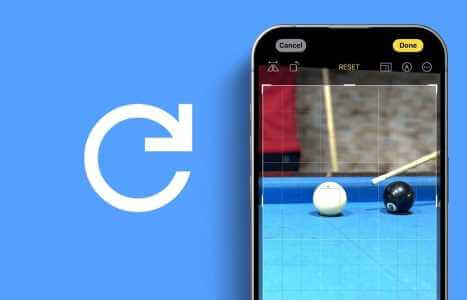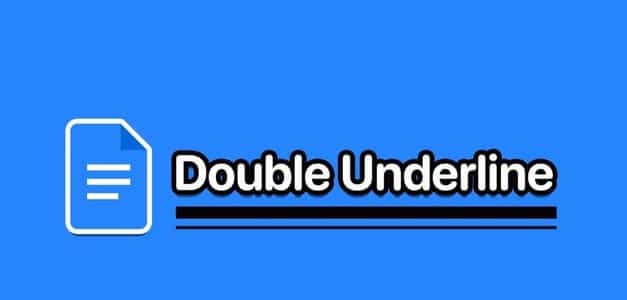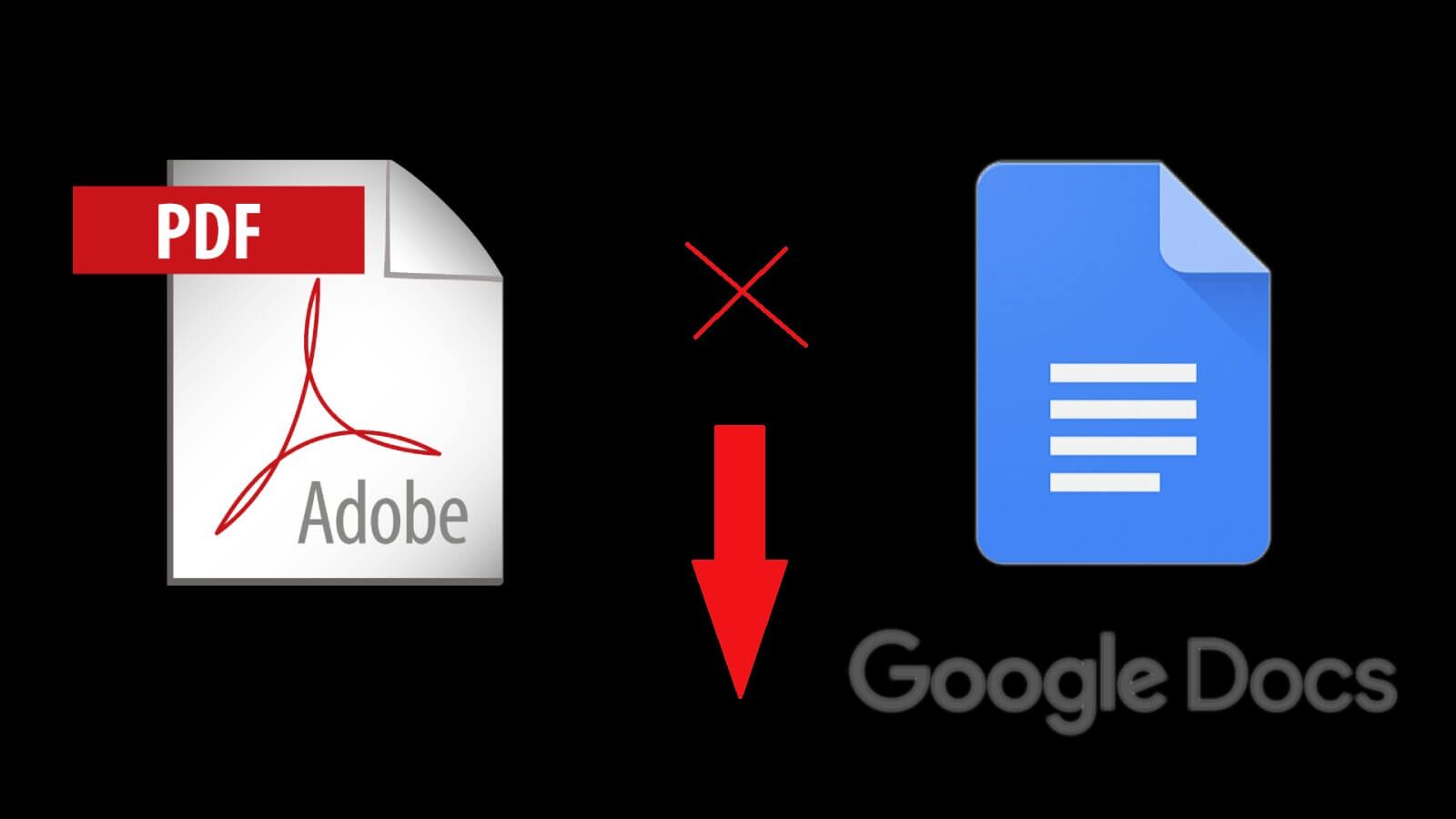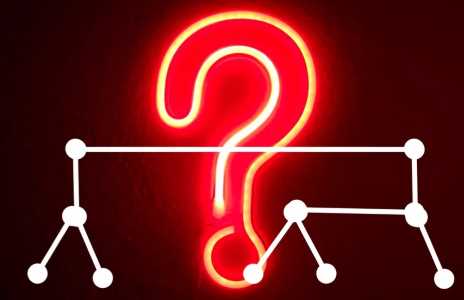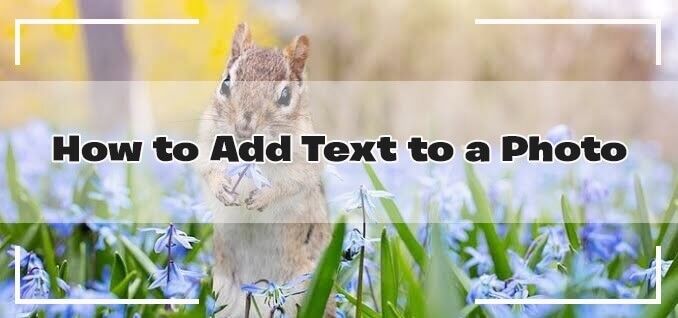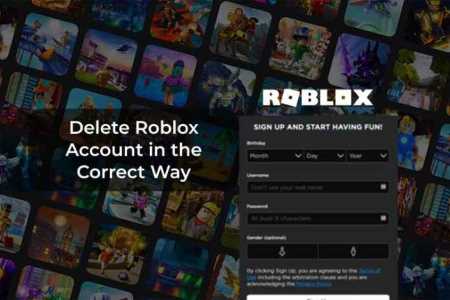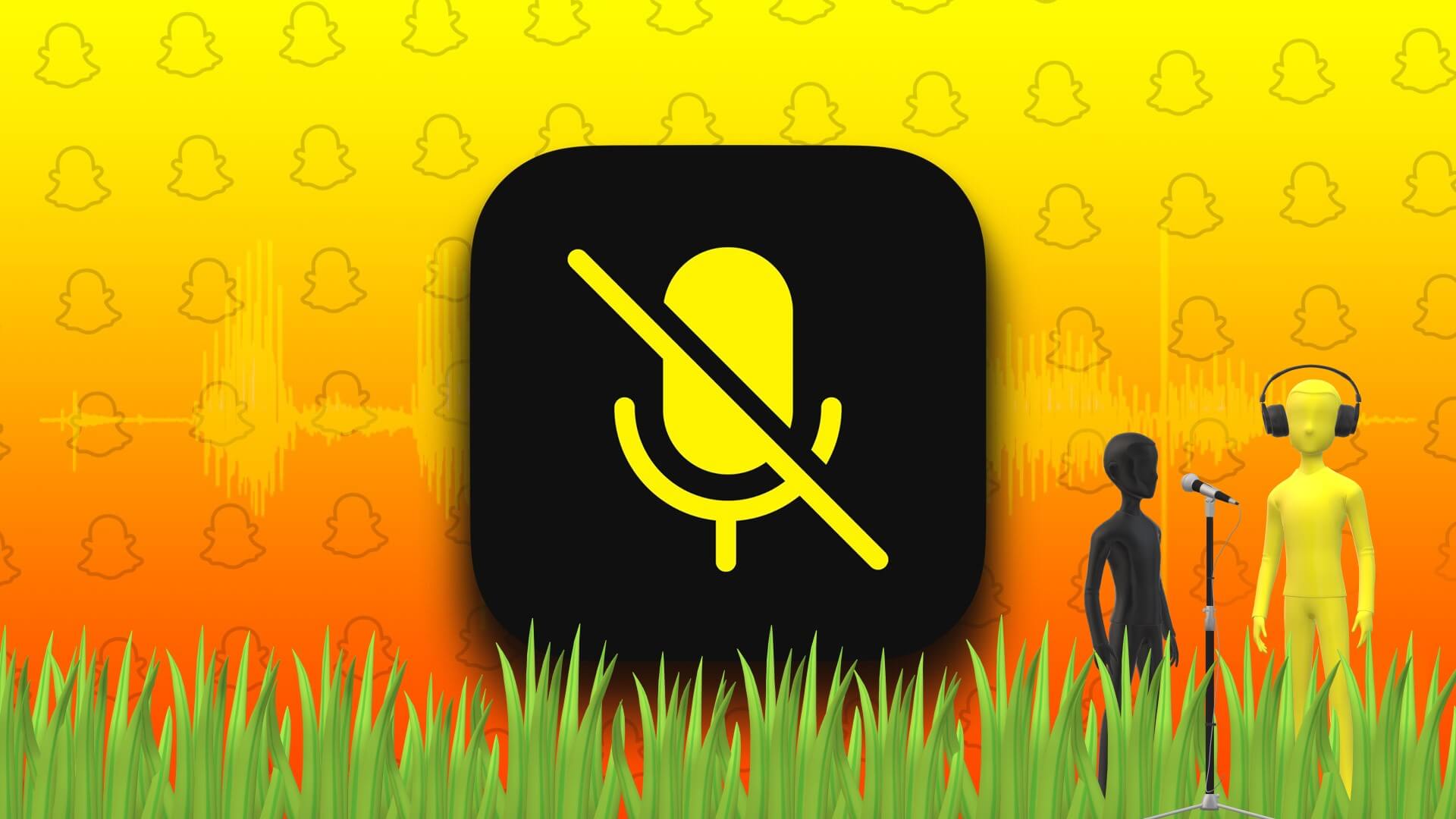Microsoft Teams har blitt en integrert del av moderne arbeidsplasskommunikasjon, noe som gjør det enklere å dele informasjon og samarbeide. Til tross for de kraftige chat- og samarbeidsfunksjonene som tilbys av MS Teams, kan det hende du må eksportere eller laste ned chatsamtalene dine av ulike årsaker. Denne artikkelen vil utforske de beste måtene å eksportere Microsoft Teams chat-historikk.
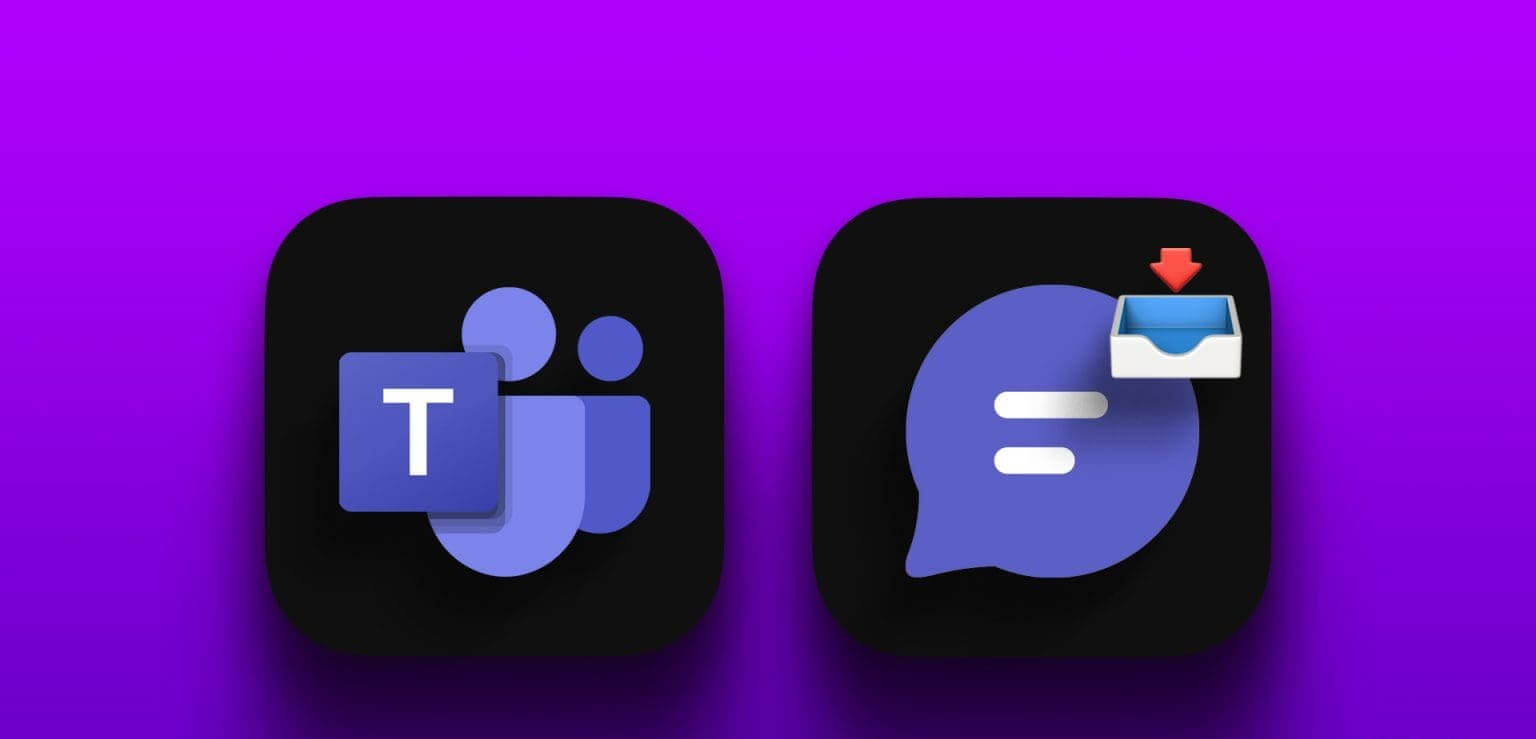
Før vi dykker ned i løsningene, la oss forstå hensikten med å laste ned eller eksportere Teams chatlogg. Lagring av Teams chat-historikk kan være nyttig av ulike årsaker, inkludert dataoppbevaring, føring av kommunikasjonslogger, overføring av kunnskap, oppfyllelse av juridiske krav og samsvarskrav, etc.
Med denne forståelsen, la oss fortsette artikkelen for å utforske de beste måtene å oppnå denne oppgaven effektivt.
1. Kopier meldingene og lagre dem som tekstfiler
Dette er en av de enkleste måtene å lagre nettprathistorikk i Microsoft Teams. Alt du trenger å gjøre er å klikke og dra markøren for å kopiere teksten du ønsker og lime den inn i en tekstfil. Følg trinnene nedenfor.
Trinn 1: trykk på .-tasten Windows Skriv inn på tastaturet Microsoft-lag, og trykk deretter på å åpne.
Merk: På en Mac, trykk "Kommando + Mellomrom" på tastaturet, skriv inn Teams, og trykk deretter på Retur.
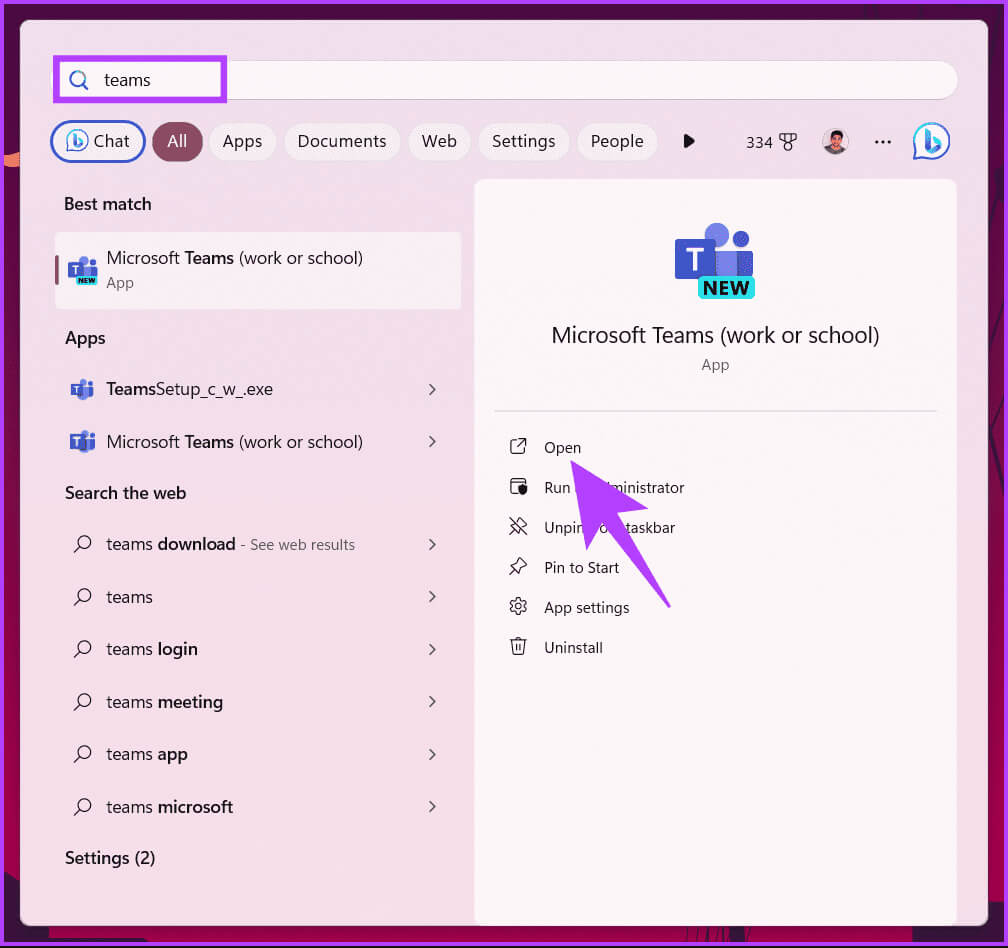
Trinn 2: Når den er lansert, naviger til delen Chat eller team Fra øvre venstre hjørne av Teams-vinduet.
Steg 3: Velg og åpne الدردشة som du ønsker å lagre. kanskje du kan være det Personlig samtale أو gruppechat أو Lag دردشة chat.
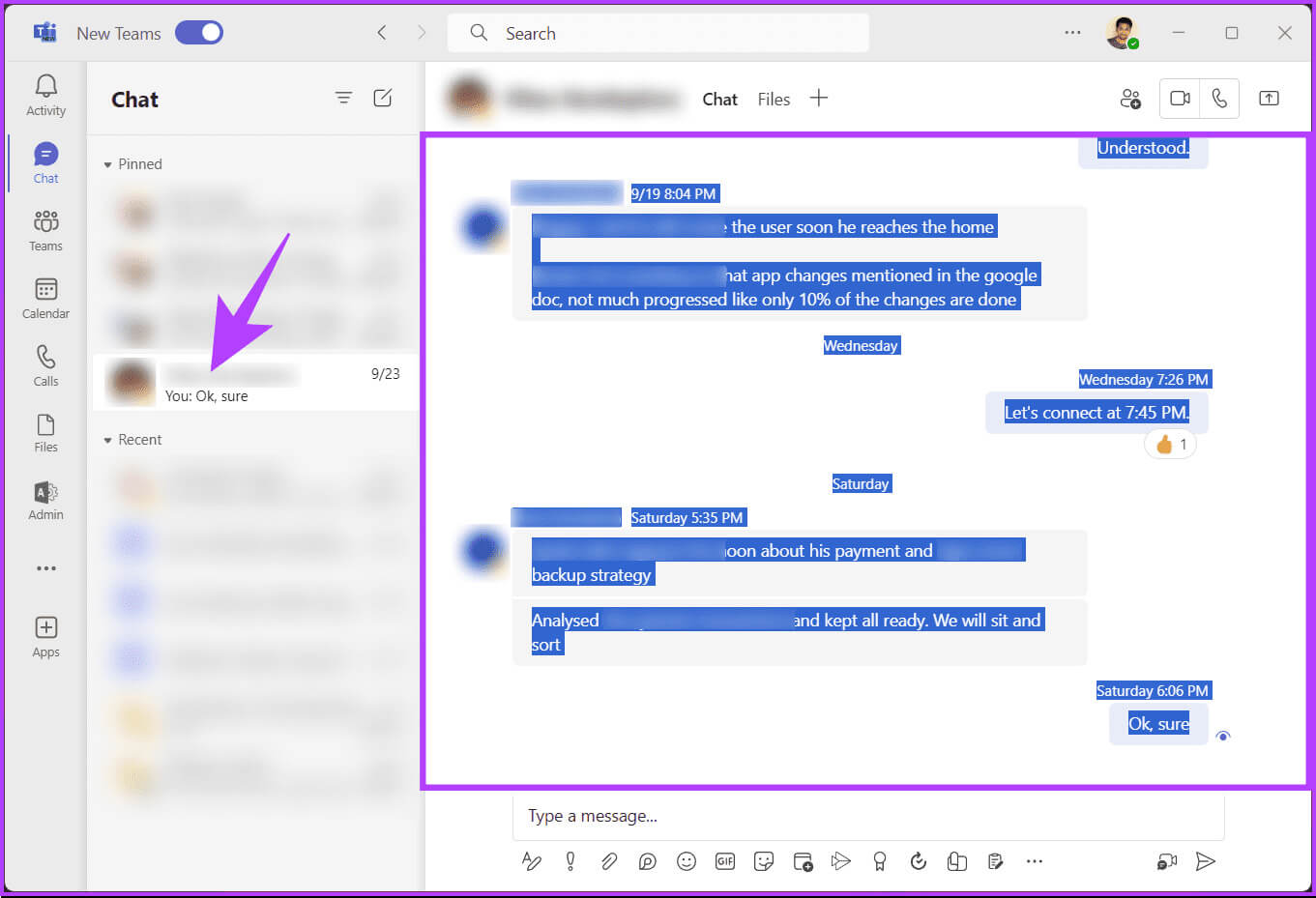
Trinn 4: Når chatten åpnes, velg Chat del Som du vil lagre ved å dra musen fra begynnelsen av chatten til slutten.
Trinn 5: Når du er valgt, høyreklikker du og velger Kopiert eller trykk "Ctrl + C" For å kopiere den valgte teksten til utklippstavlen.
Merk: Trykk "Command + C" på Mac for å kopiere den valgte teksten.
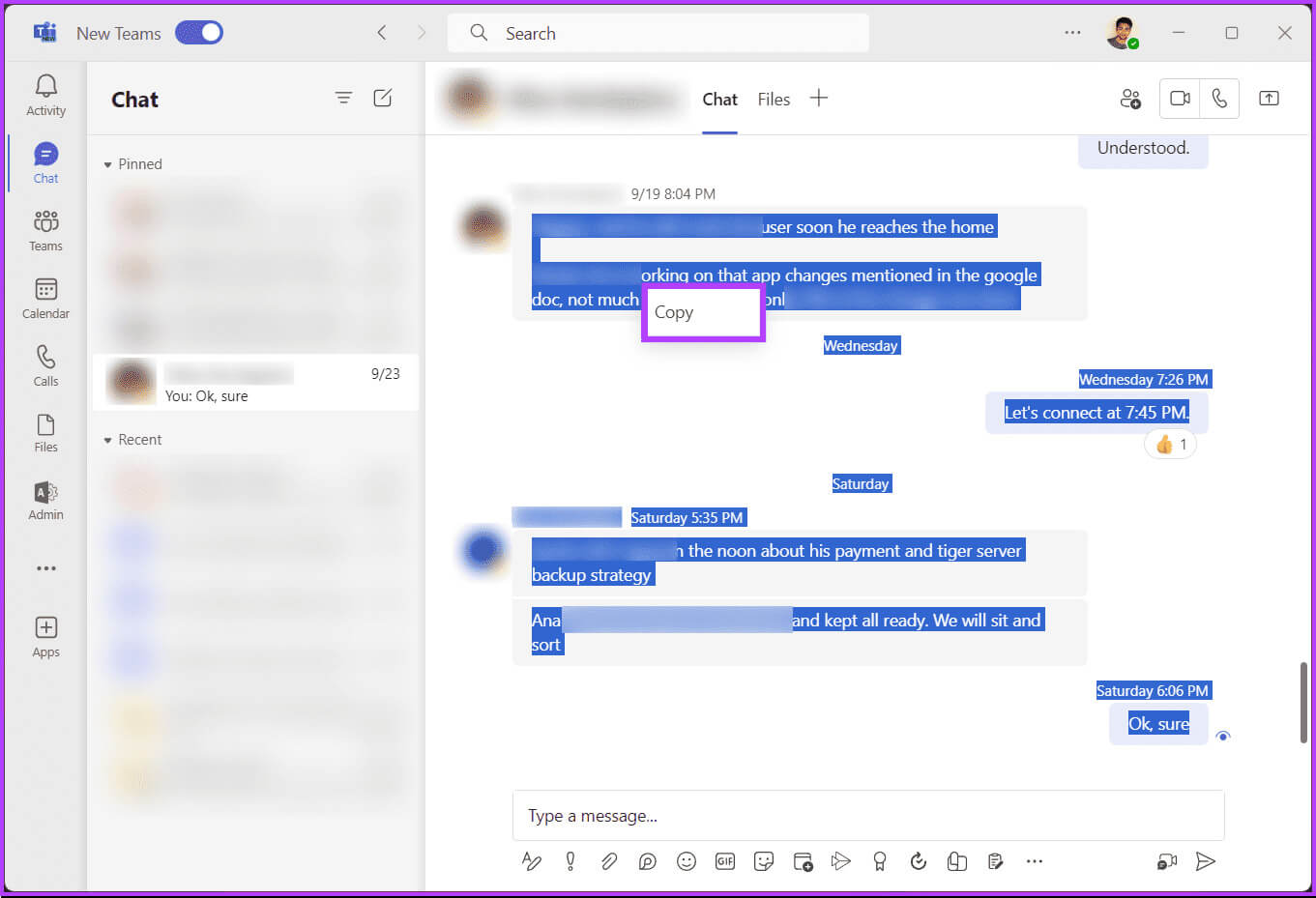
Steg 6: Nå, gå til skrivebord, Høyreklikk på et tomt område og velg ny, og velg Tekstdokument.
Merk: Hvis du er på en Mac, skriv inn Tekstredigering fra Spotlight-søk ved å trykke "Kommando + Mellomrom" på tastaturet.
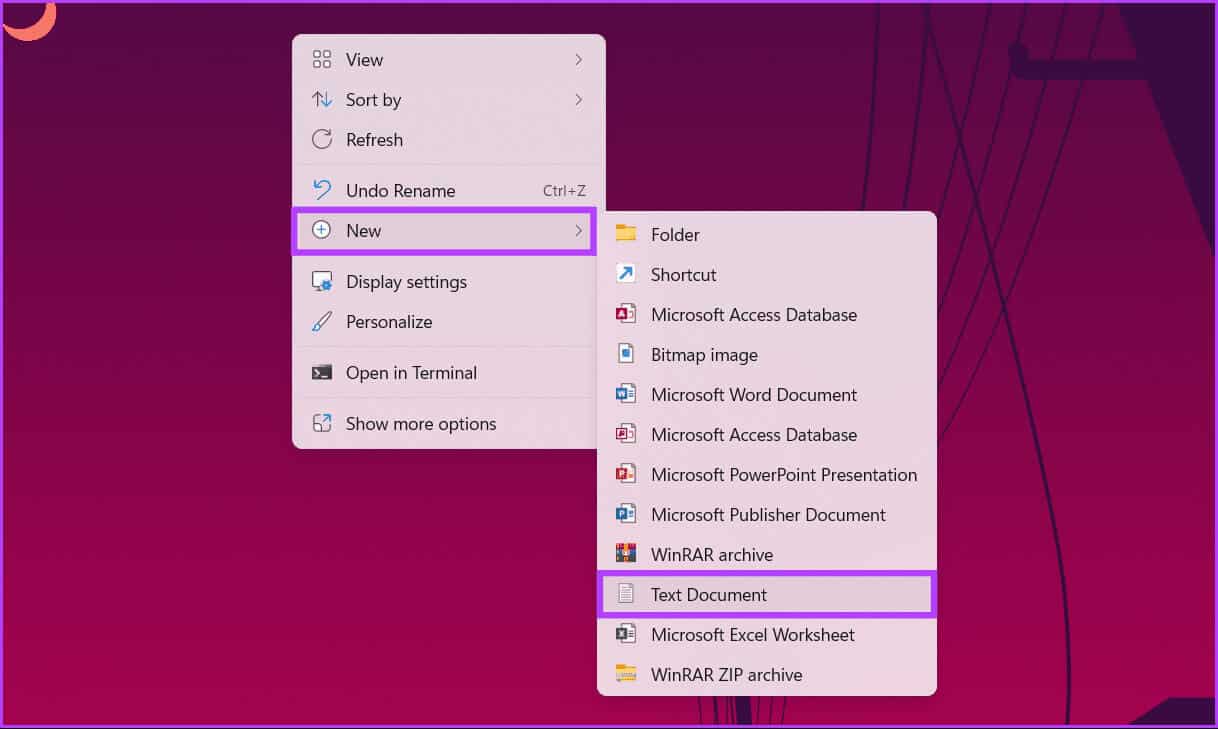
Trinn 7: Klikk Åpne tekstdokumentet.

Trinn 8: Når du er i tekstdokumentet, trykk "Ctrl + V"Chat-teksten din vil bli kopiert.

Steg 9: Klikk på Ctrl + S For å lagre dokumentet. Deretter kan du flytte dokumentet hvor som helst du vil eller dele det med noen via e-post eller WhatsApp.
Det er det. Du har lagret en Teams-chat som et dokument. Hvis denne metoden er for lang for deg å følge, gå videre til neste metode.
2. Ta skjermbilder
Dette er en av de enkleste og mest brukte metodene, som ikke er for MS Teams, men for enhver sosial eller kommunikasjonsplattform. Vi har allerede artikler om å ta skjermbilder på en hvilken som helst plattform; Her er noen av dem.
- Enkle måter å ta et skjermbilde på i Windows 11
- Hvor finner du skjermbilder på Windows 11 og 10
- De beste gratis skjermbildeverktøyene for Windows og Mac
- De beste måtene å ta et skjermbilde på Android
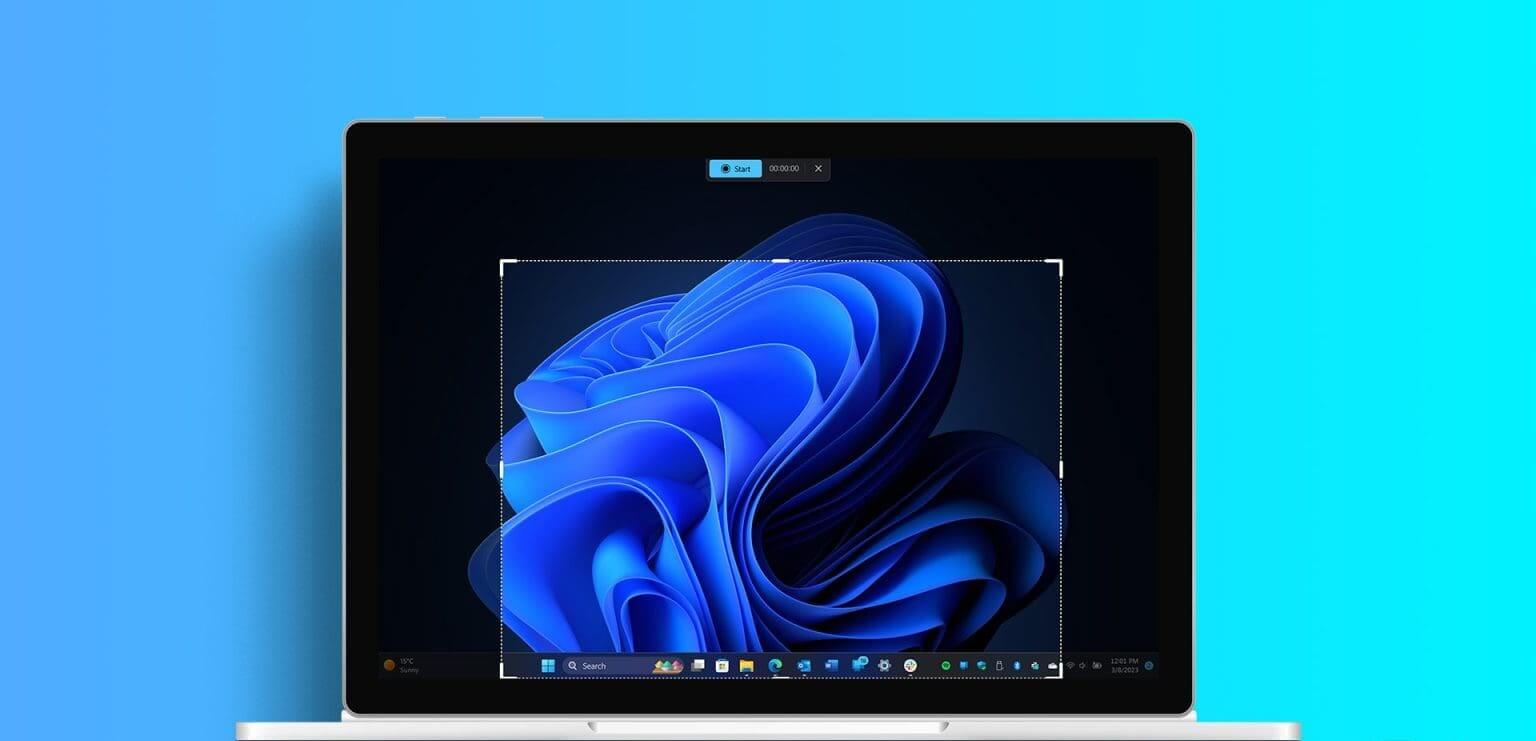
Fremover kan du lese følgende artikler, avhengig av nettleseren din, om hvordan du tar helsides skjermbilder av chatsamtalene dine. Sjekk det ut nedenfor;
- Slik tar du et helsides skjermbilde på Microsoft Edge
- Slik tar du et helsides skjermbilde på Google Chrome
Hvis du ikke vil stole på skjermbilder, men vil ha dem i dokumentformat, se neste metode.
3. Lagre som PDF ved å bruke utskriftsalternativet
Denne metoden krever at du bruker Microsoft Teams eller får tilgang til den fra en nettleser (Google Chrome, Microsoft Edge eller Firefox). Følg instruksjonene nedenfor for å skrive ut en Teams-chat raskt og enkelt.
Trinn 1: Start en hvilken som helst nettleser på din Windows- eller Mac-datamaskin og gå til et nettsted Microsoft-lag på nettet, og logg på med kontolegitimasjonen din.
Merk: Hvis du blir bedt om det, klikker du på "Bruk nettappen i stedet" for å fortsette å få tilgang til Teams i nettleseren.
Trinn 2: Gå nå til delen الدردشة أو Lag دردشة chat Fra øvre venstre hjørne av Teams-vinduet. Klikk på ikonet De tre vertikale prikkene Ligger i øvre høyre hjørne
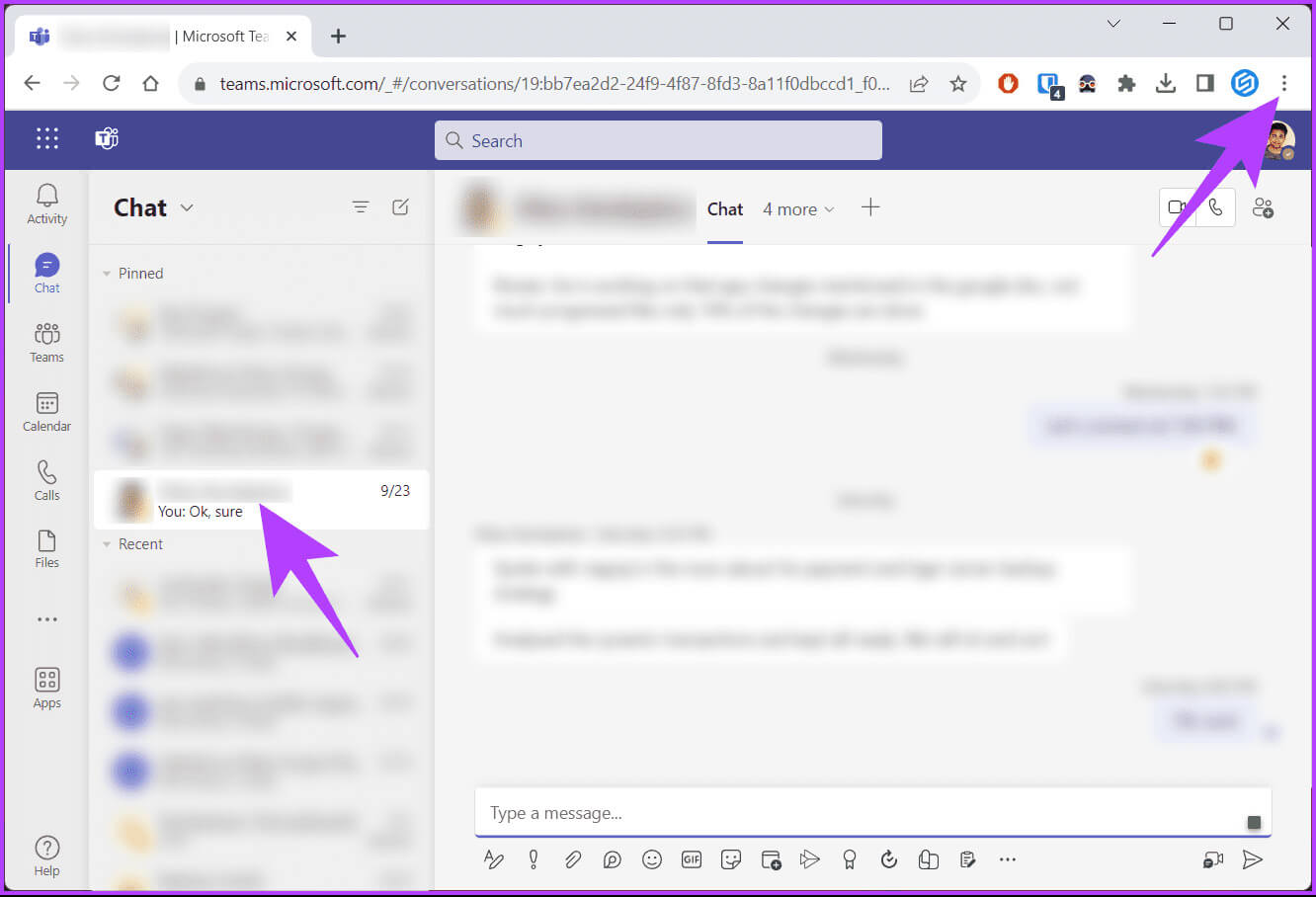
Steg 3: Velg fra rullegardinlisten Skrive ut.
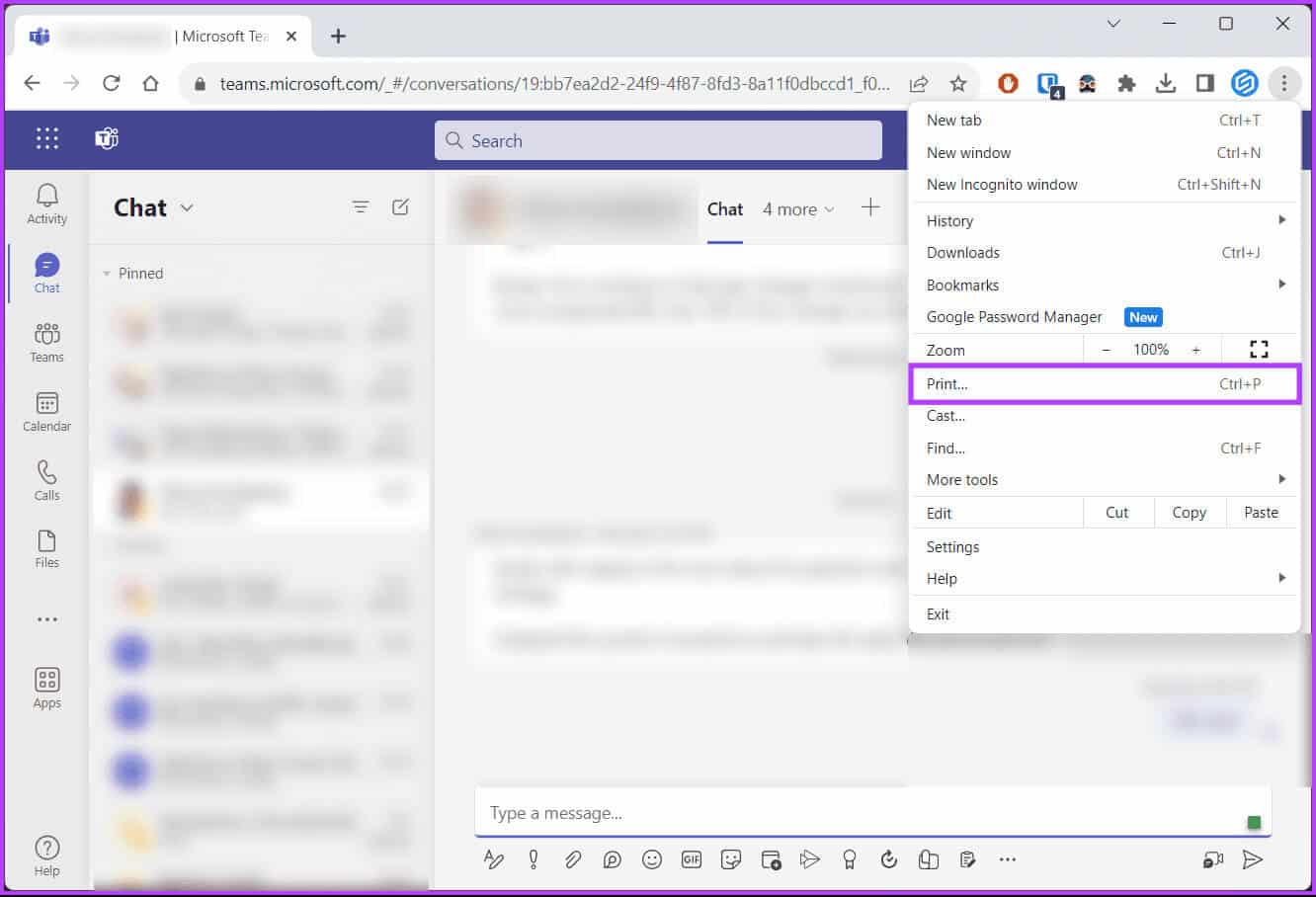
Trinn 4: I utskriftsvinduet klikker du på rullegardinlisten Destinasjon og velger "Lagre som PDF", og trykk deretter på lagre.
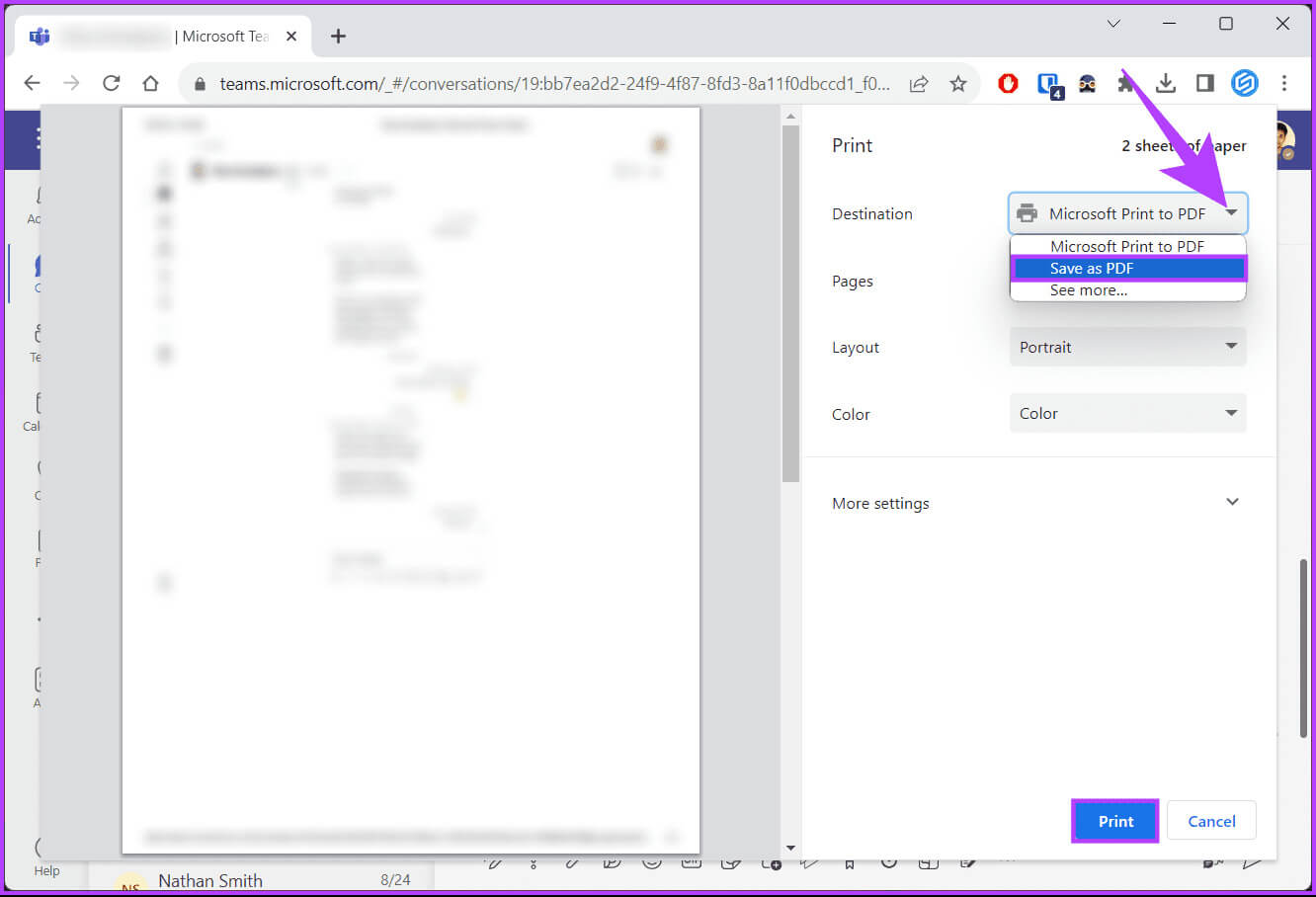
Det er det. Den valgte chatten vil bli lagret som en PDF-fil, som kan deles via e-post. Hvis du ikke vil bruke en nettleser, men ønsker en rask prosess for å dele chatten din med noen via e-post, sjekk ut neste metode.
4. Delta i OUTLOOK
Denne metoden er mest praktisk hvis du vil eksportere Teams chat til e-post. Det har imidlertid en stor ulempe, som er at du bare kan dele én melding om gangen. Hvis det bare er én melding du vil dele, følg instruksjonene nedenfor.
Trinn 1: Slå på Microsoft-lag Og gå til en seksjon الدردشة أو lag Fra øvre venstre hjørne av Teams-vinduet.
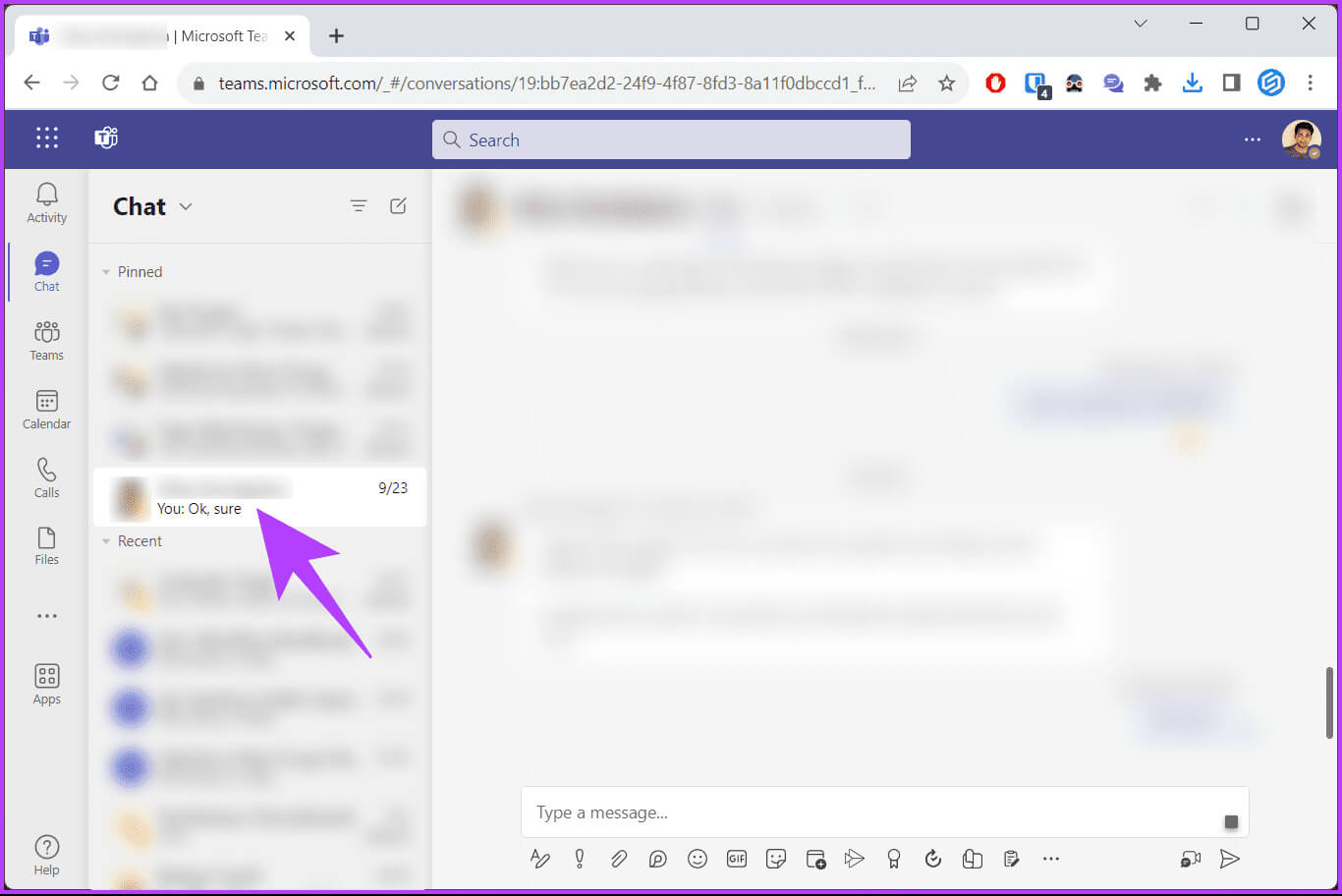
Trinn 2: Lokaliser meldingen som du vil dele, høyreklikk og velg "Deling i Outlook."
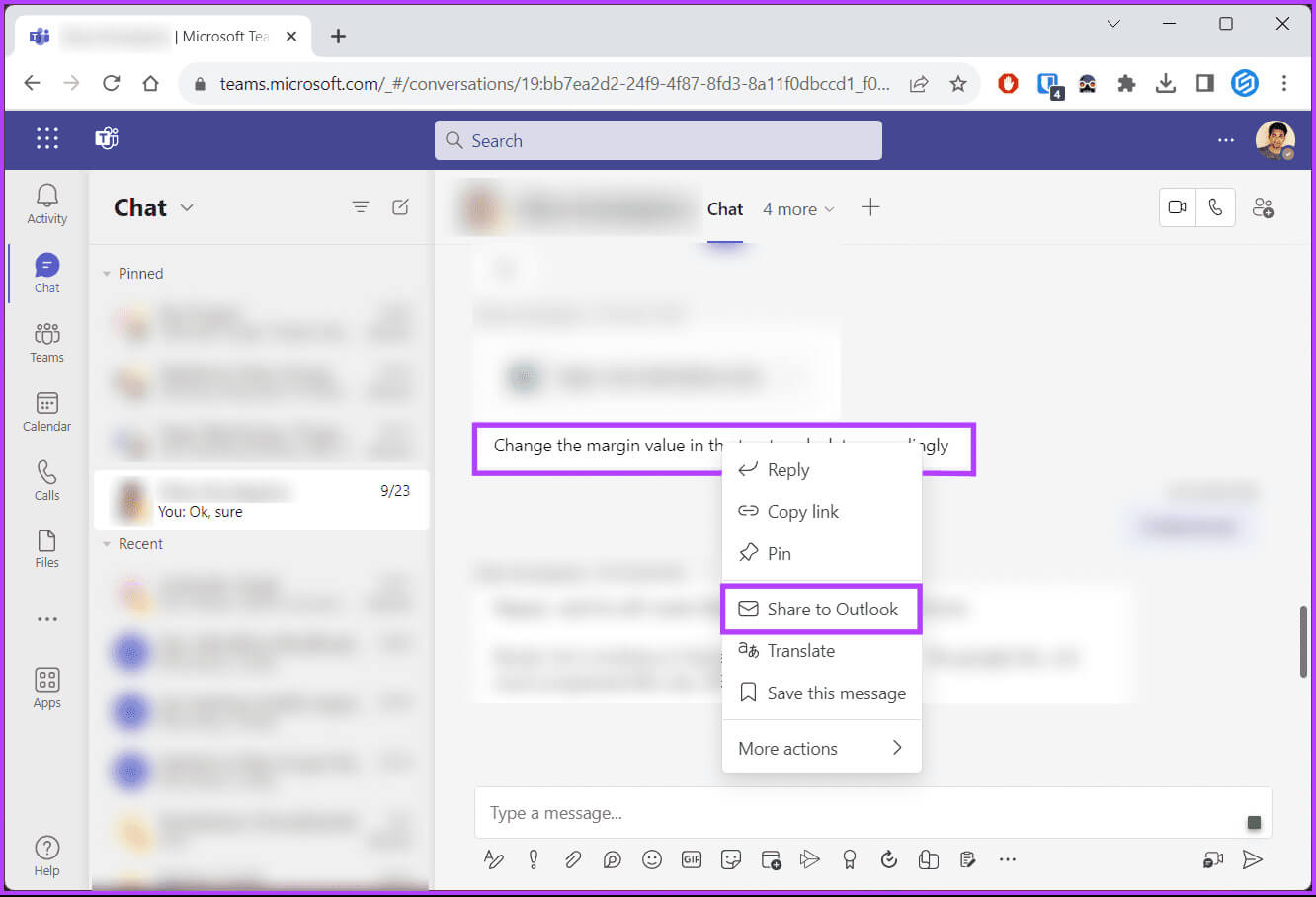
I popup-skjemaet fylles meldingen ut, som du enkelt kan dele via Outlook. Denne metoden vil ikke fungere hvis du har flere meldinger å dele. Sjekk neste metode hvis du har flere meldinger du vil dele.
5. Bruk Teams chat extractor-utvidelsen
I motsetning til mange utvidelser på driftsnivå som er tilgjengelige på Chrome Nettmarked, er det mange; Faktisk er det bare én utvidelse kalt "Microsoft Teams Chat Extractor" tilgjengelig for å trekke ut chatter eller samtaler fra Microsoft Teams. Under vår testing fungerte imidlertid ikke utvidelsen. Hvis dette er tilfellet for deg, er fremgangsmåten her.
Her er noen artikler du kanskje vil sjekke før du fortsetter med trinnene nedenfor.
Trinn 1: Først laster du ned utvidelsen og legger den til Chrome -nettleser din.
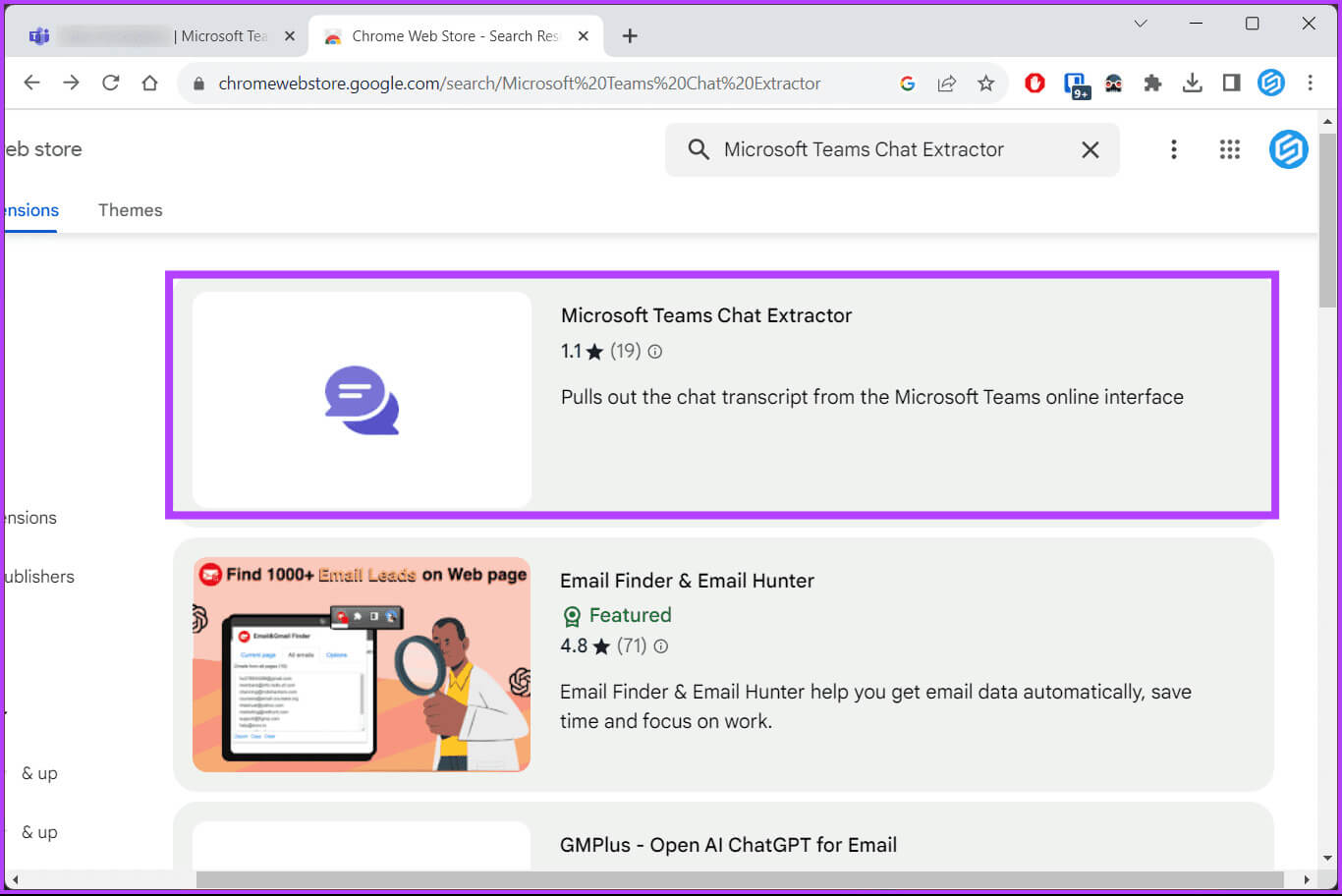
Trinn 2: Når du har lastet ned, klikk Chrome-utvidelsesikon og installere Teams Chat Extractor-tillegg For enkel tilgang.
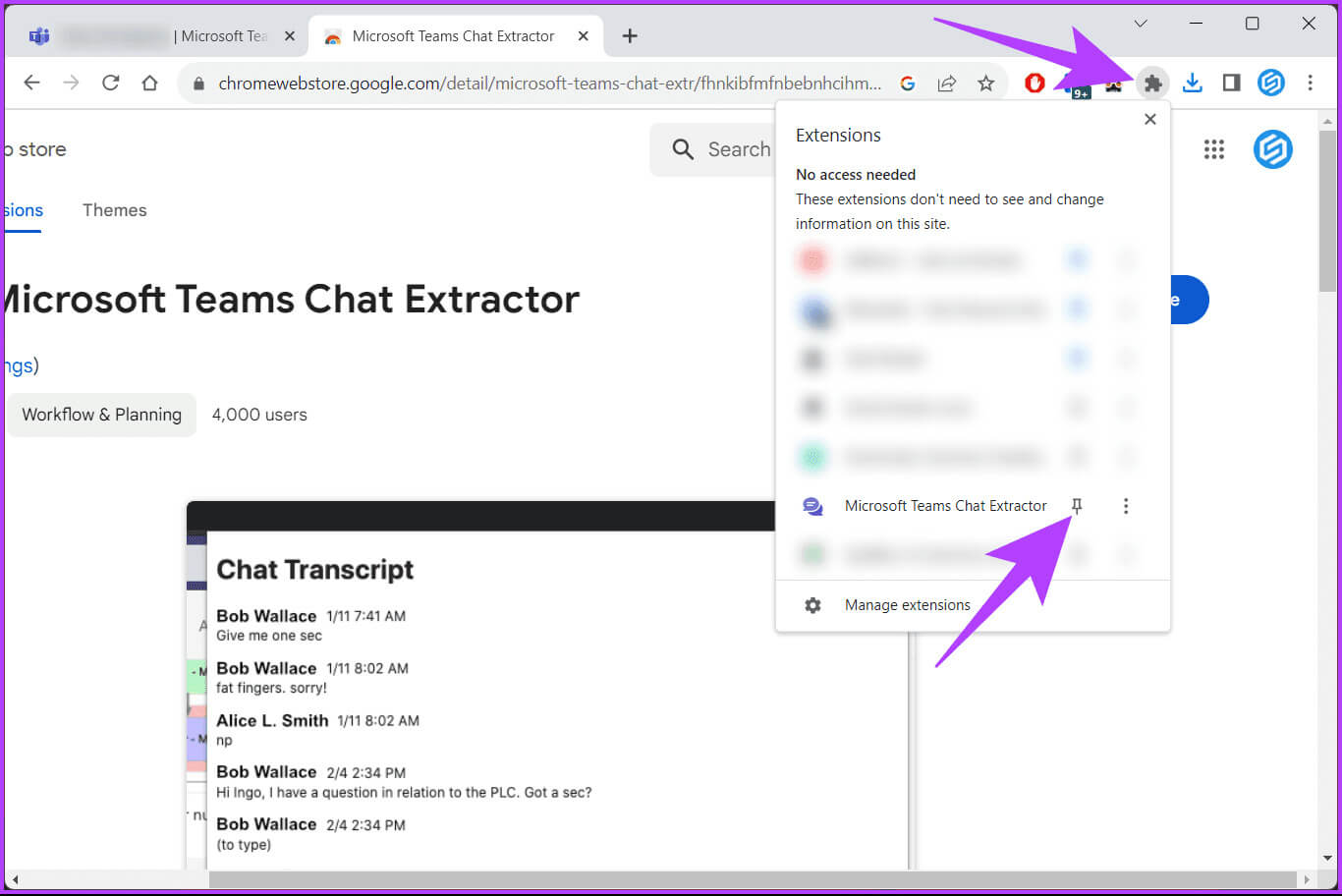
Steg 3: Gå til Lag دردشة chat som du vil eksportere.
Trinn 4: Rull opp til den første meldingen for å laste inn hele samtalen, og trykk på Microsoft Teams Chat Extrator-ikon.
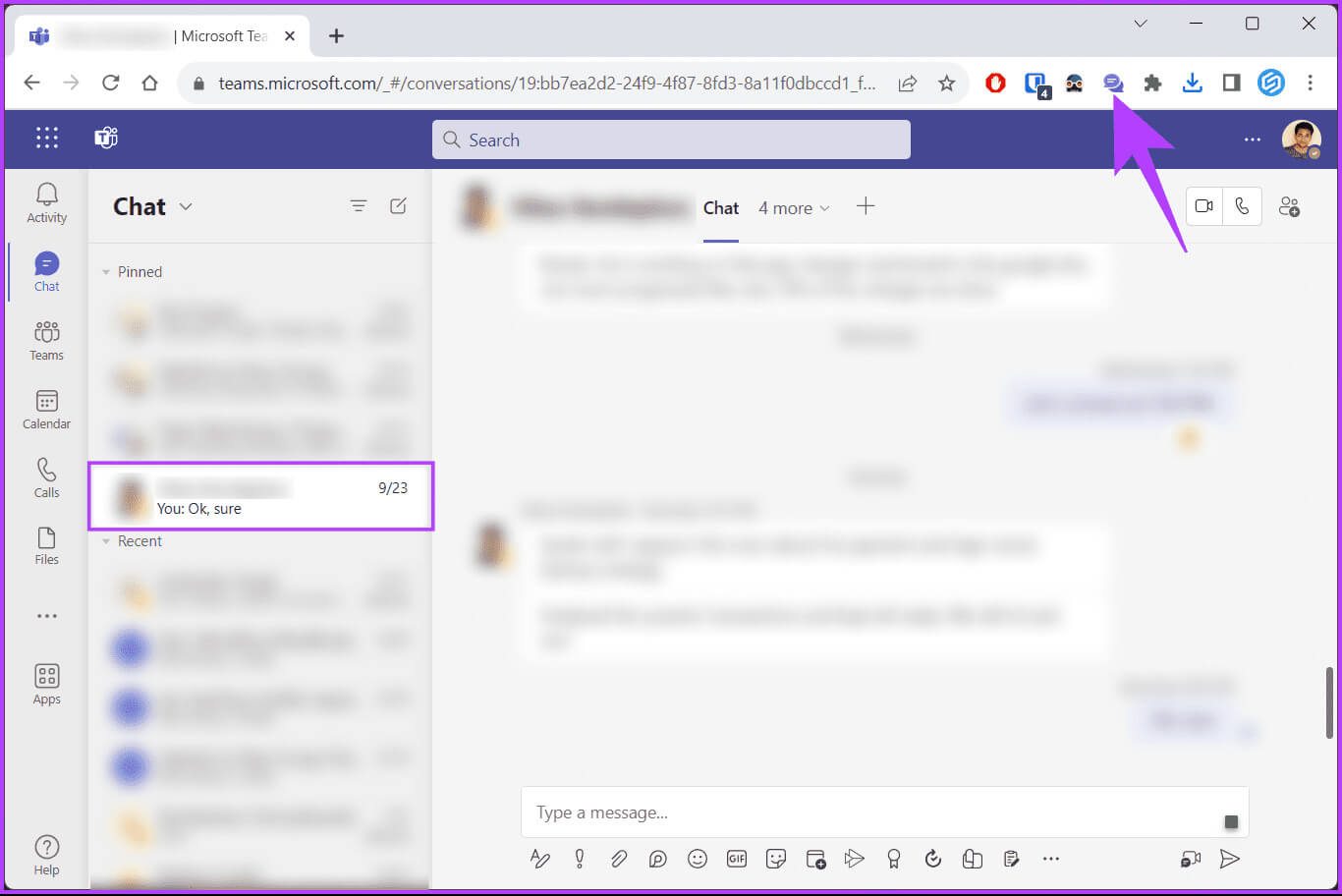
Trinn 5: kopiere Tekst og lim det inn Microsoft Word-dokument Eller et tekstdokument når det trekker ut alle chatter med dato- og tidsstempler.
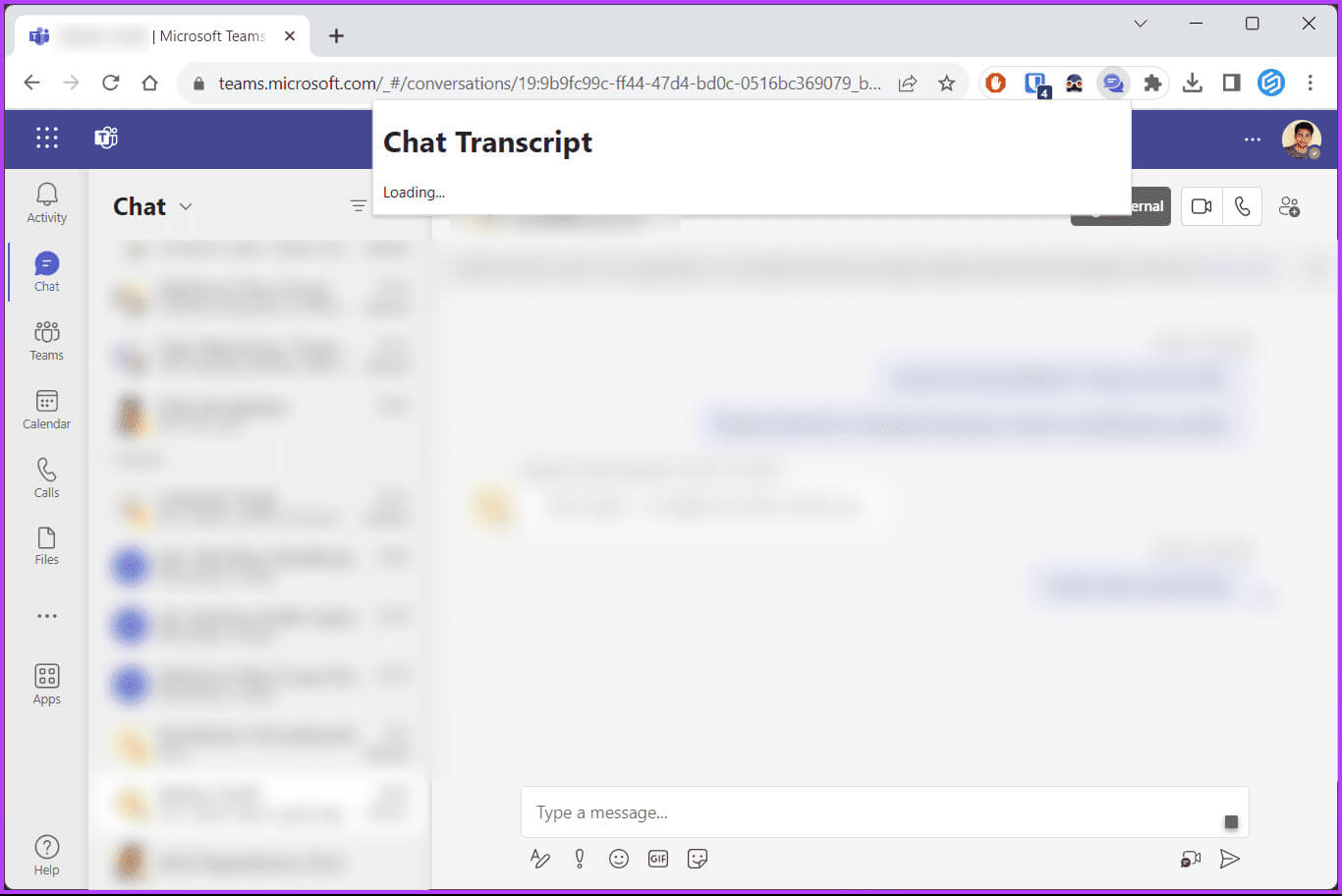
Vær så god. Alle chatmeldinger fra Microsoft Teams er trukket ut. Du bør imidlertid vite at bilder og GIF-er ikke vil bli tatt; Kun tekst vil bli kopiert.
Den neste metoden og den siste metoden er for de som ikke ønsker å bruke utvidelser og ønsker å eksportere samtalene offisielt.
6. Eksporter chatten
Blant alle metodene som er nevnt i artikkelen, er dette den offisielle måten å laste ned chat-samtaler. Så, uten videre, følg trinnene nevnt nedenfor.
Trinn 1: Gå til side Eksporter Teams-data Fra favorittnettleseren din på Windows- eller Mac-datamaskinen.
Merk: Du må logge på Microsoft-kontoen din.
Trinn 2: Merk av i boksen ved siden av Chat og mediehistorikk. Lokaliser Send forespørsel.
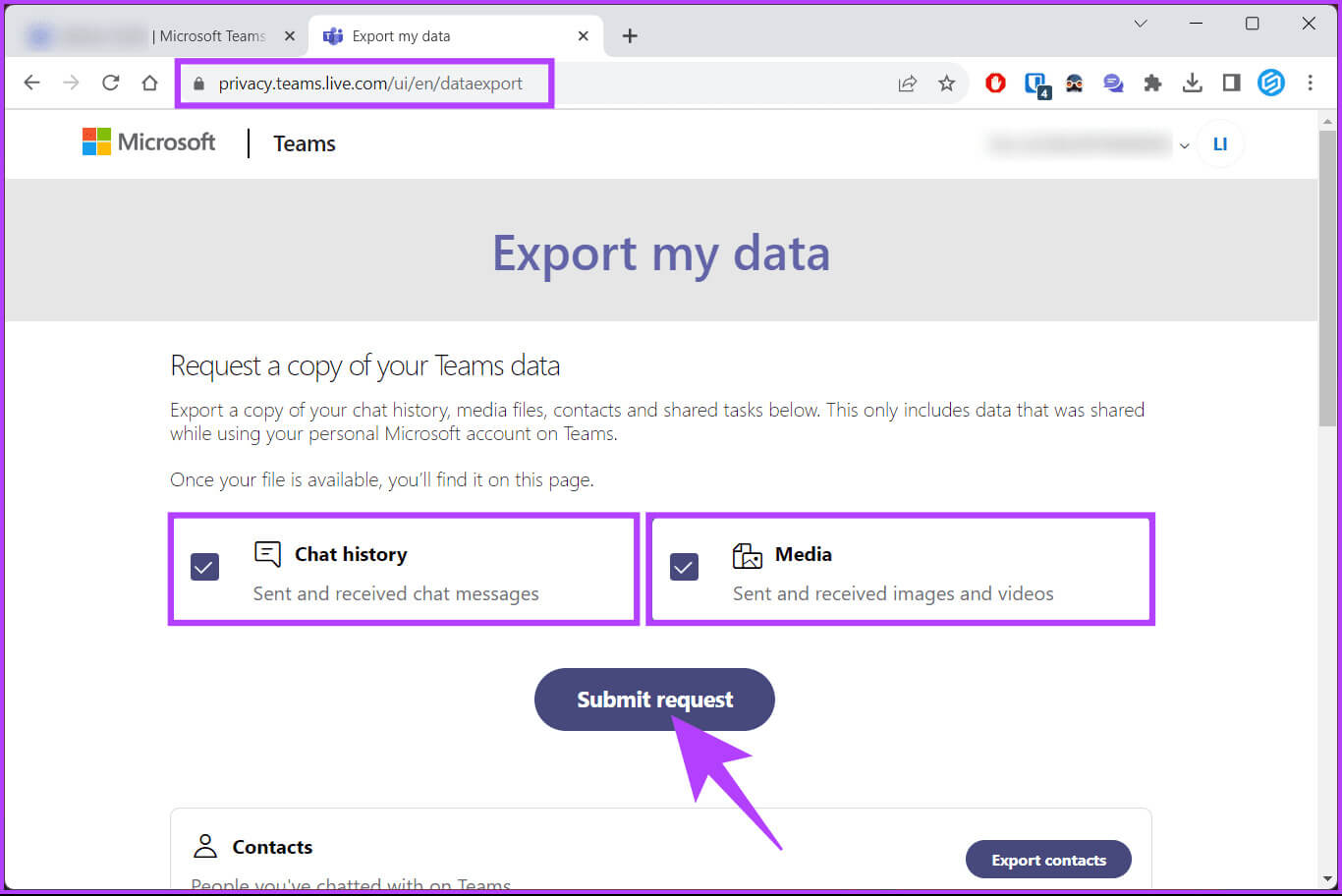
Steg 3: Klikk på i popup-vinduet "sporing".
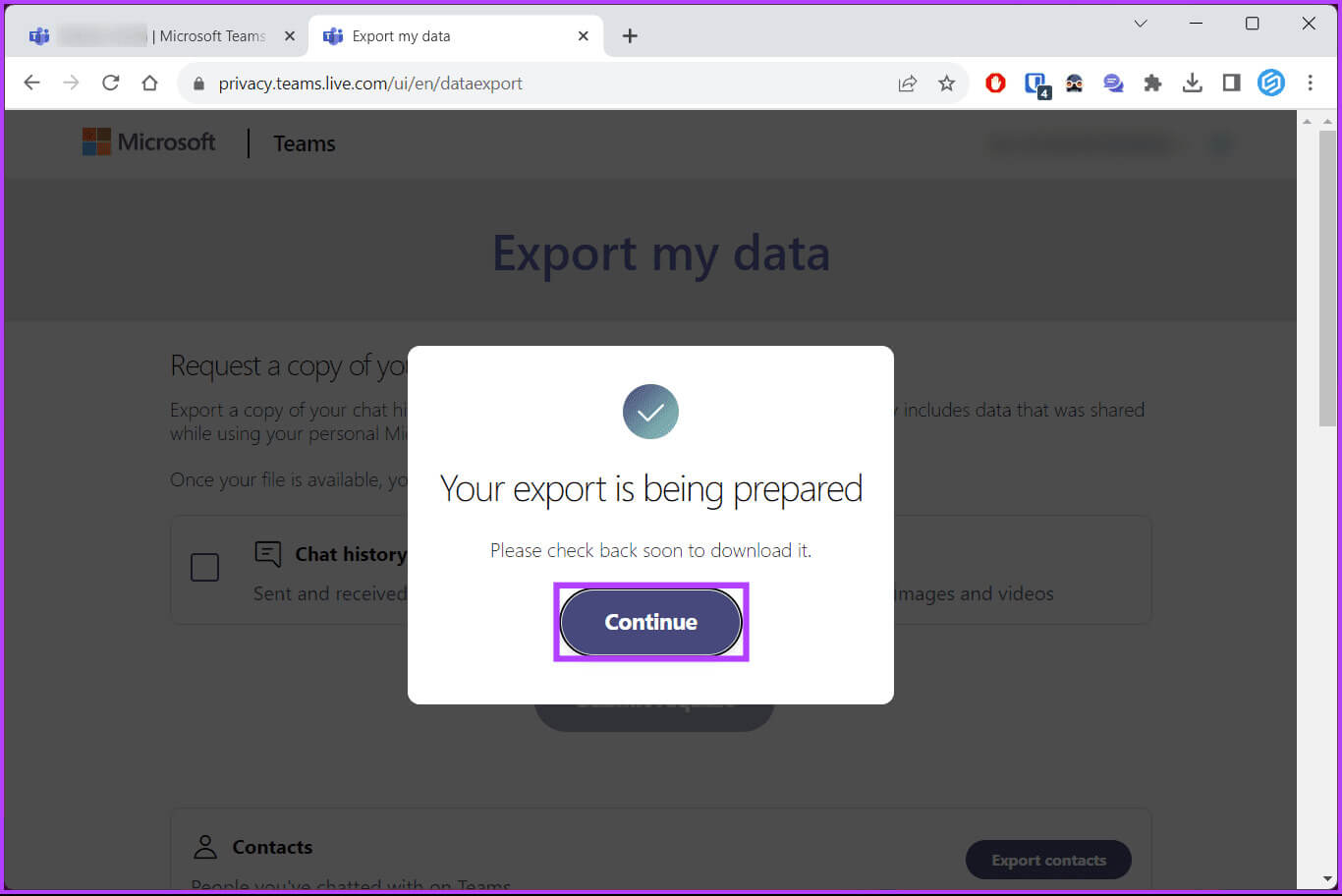
Microsoft vil indikere din ventende forespørsel.
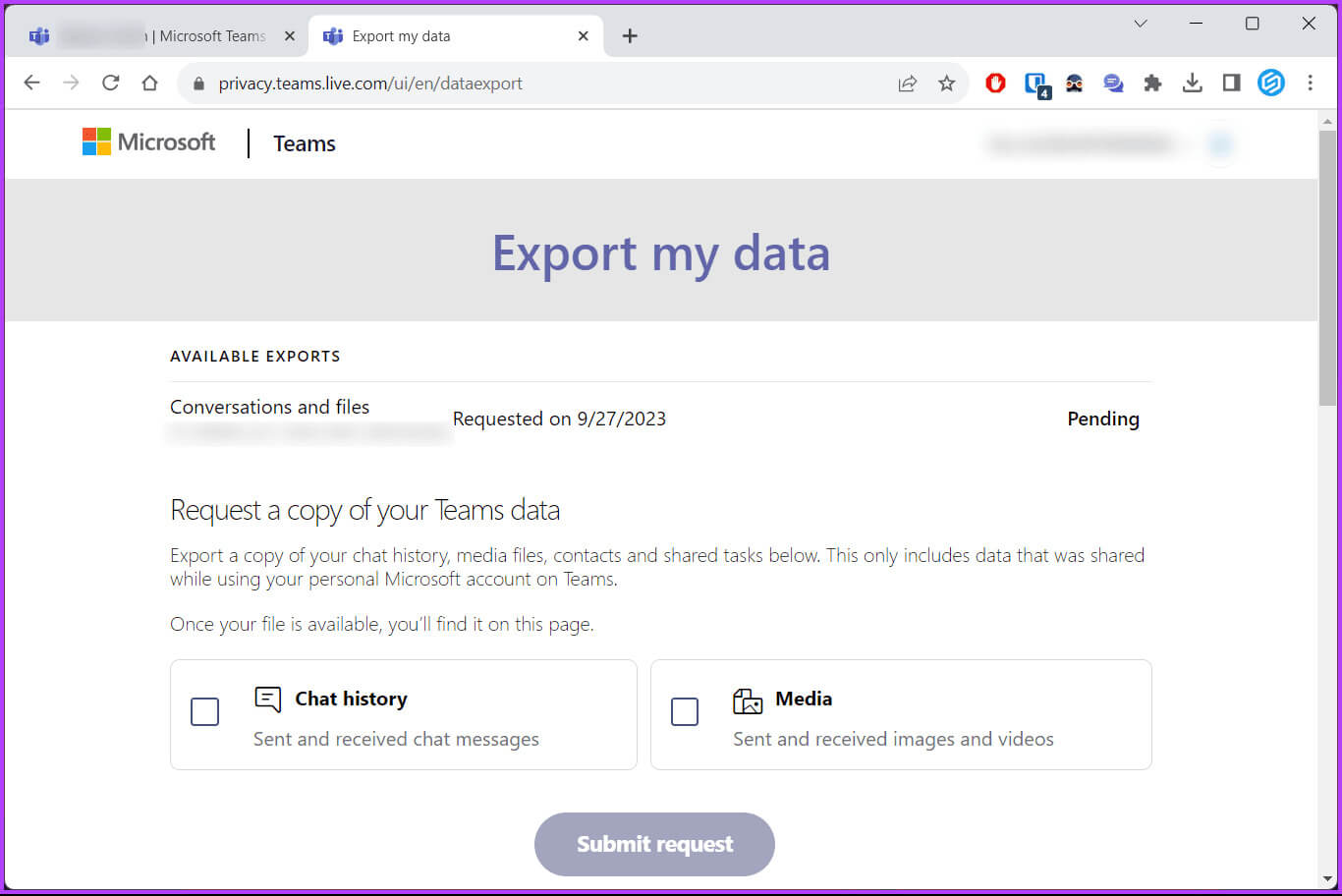
Gi det litt tid, og sjekk denne siden etter en stund. Du bør se et alternativ for å kunne eksportere Teams chat-data. Men hvis du har spørsmål, se FAQ-delen nedenfor.
Vanlige spørsmål om eksport av chattehistorikk for MICROSOFT TEAMS
Q1. Er chatteloggen min sikkerhetskopiert i Teams?
Svar: Ja, Microsoft Teams chat-logg lagres vanligvis i skyen og sikkerhetskopieres som en del av Microsoft 365-data. Individuelle brukere kan imidlertid også eksportere chat-loggen og lagre den lokalt.
Q2. Er det en grense for hvor mye chathistorikk jeg kan eksportere?
Svar: Microsoft Teams kan ha noen begrensninger på mengden chathistorikk som kan eksporteres på en gang. Du må kanskje utføre flere eksporter hvis du har en omfattende chat-historikk.
Q3. Fjerner eksport av chat-historikk den fra Microsoft Teams?
Svar: Nei, eksport av chattehistorikk fjerner den ikke fra Microsoft Teams. Den lager bare en kopi av chat-loggen din i et nedlastbart format.
Q4. Hvor ofte kan jeg eksportere chathistorikk?
Svar: Det er kanskje ingen grense for hvor mange ganger du kan eksportere chatloggen din, men dette gjøres vanligvis etter behov for sikkerhetskopiering, referanse eller samsvar.
Behold en kopi av Teams-chatten din
Vi har funnet ut hvorfor du kanskje vil laste ned eller eksportere Microsoft Teams-chatloggen din og gitt de beste måtene å utføre denne oppgaven på effektivt. Chatloggen din er en verdifull ressurs som du kan bevare og få tilgang til på de riktige måtene når det er nødvendig.